Крутые фильтры для инстаграм – Самые популярные фильтры фото блогеров инстаграм
Фильтры для инстаграм и какие секретные фильтры есть в instagram
Фильтры для инстаграм, это группа пресетов для обработки фото и видео контента. Настало время, когда выбор фильтров для инстаграм стал не большой, но проблемой. Все пользователи инстаграм берут пример с блоггеров и пытаются оформить свой аккаунт в едином стиле. Поэтому мы постарались максимально подробно разобрать следующие темы:
- Фильтры инстаграм онлайн;
- Фильтры для инстаграм популярные;
Краткое содержание
Фильтры для инстаграм онлайн
Начнем разбирать каждую тему по порядку. Данный способ отлично подходит для пользователей инстаграм, которые не хотят обрабатывать фотографии в нескольких приложениях.
Кажется что достаточно открыть приложение инстаграм, загрузить фотографию и выбрать фильтр, но всё не так просто как вам показалось. Не так давно инстаграм выпустил новые фильтры для фотографий, но не каждый знает как ими пользоваться и самое главное где их найти.
Так уж получилось, что стандартные фильтры в instagram- это не все фильтры для инстаграм, которые есть. Есть ещё несколько фильтров, которые спрятаны в приложении и сегодня мы поможем вам их найти.
Следуйте инструкции и откройте все фильтры инстаграм онлайн.
- Шаг 1. Добавьте ваше фото в инстаграм и нажмите «далее»
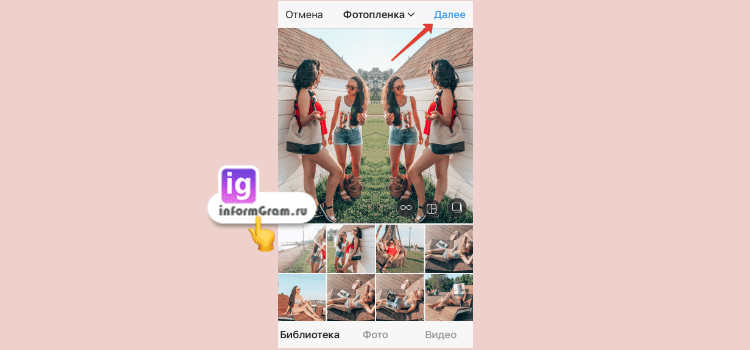
- В разделе редактирования фото и видео — фильтры. Пролистайте вправо до конца все фильтры и нажмите кнопку «настройки»
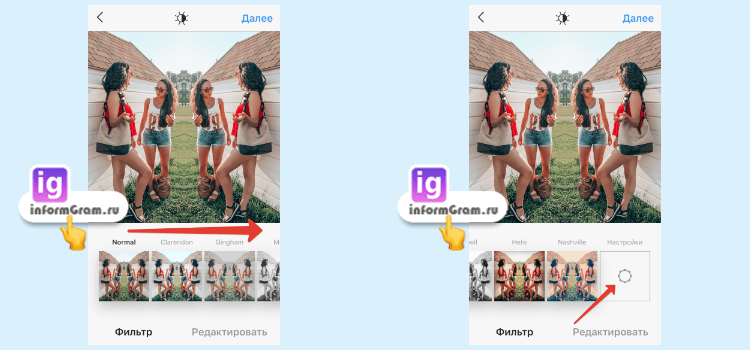
- Вы увидите фильтры на которых есть галочки, и пустые точки. Поставьте галочки напротив каждого фильтра, далее нажмите «готово» большой выбор, фильтров которые по умолчанию отключены. Это такие популярные фильтры для инстаграм, как Maven, Kelvin, Ginza, Vesper, 1977 и другие. С цветовыми возможностях, а которых вы даже не подозревали.
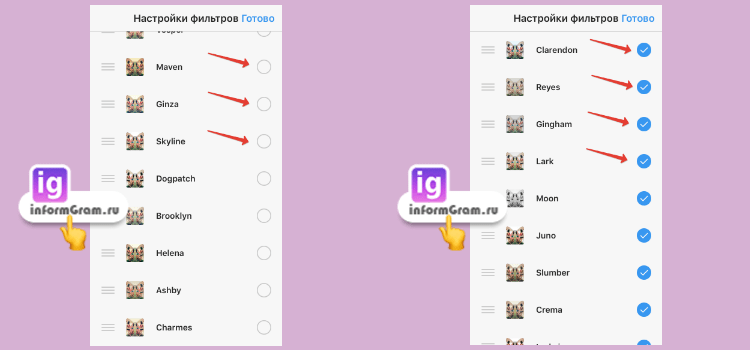
Новые фильтры
- Проверьте появились ли у вас новые фильтры. Так же вы можете скрыть фильтры, которые вам не понравились. Для этого нажмите на фильтр и удерживая его перетащите на крестик.
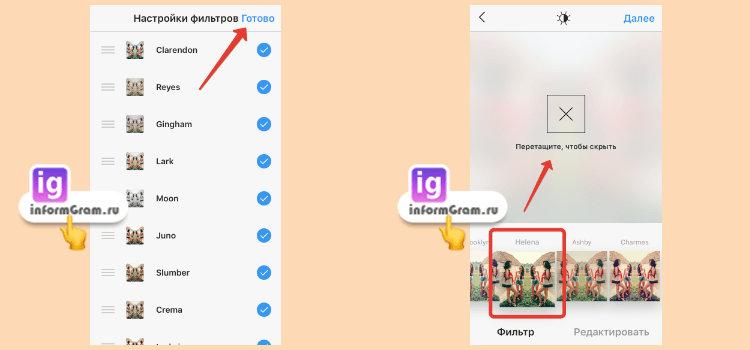
Вы узнали как добавить все скрытые от вас фильтры в меню инстаграм, но самое интересное вас ждет впереди.
Фильтры для инстаграм популярные
Вы наверняка уже знаете, что чем красивее аккаунт в инстаграм, тем более вероятно что вас заметят. Популярность в социальных сетях набирает обороты, стильных аккаунтов становится всё больше и больше с каждым днём- это не секрет.
Чтобы пробиться в число популярных профилей в инстаграм, необходимо приложить максимум усилий и потратить достаточное количество драгоценного времени. Мы расскажем вам про топ полезных приложений для обработки фотографий:
Lightroom CC
- Приложение позволит вам изменить цвет кожи, одежды, моря, неба.
- На картинке показано фото «до» и «после» обработки в данном приложении;

- Для изменения цветов добавьте фото в приложение, далее нажмите «цвет»
- Выберите разноцветное колесо, оно отвечает за определенные цвета на фото.
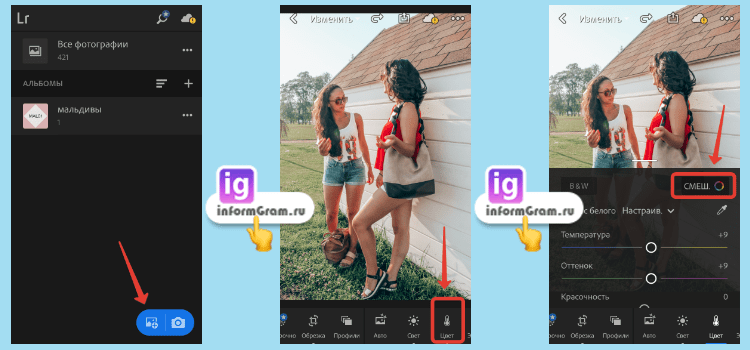
- Выбираем красный цвет и меняем его на розовый, для этого тянем ползунок «оттенок» и останавливаемся на нужном цвете.
- Далее можно изменить яркость и насыщенность получившегося цвета и нажимаем «готово». Далее можно изменить остальные цвета на фото, например зеленый цвет, отвечающий за траву и голубой цвет неба. Можно сохранить фото и опубликовать в инстаграм привычным способом.
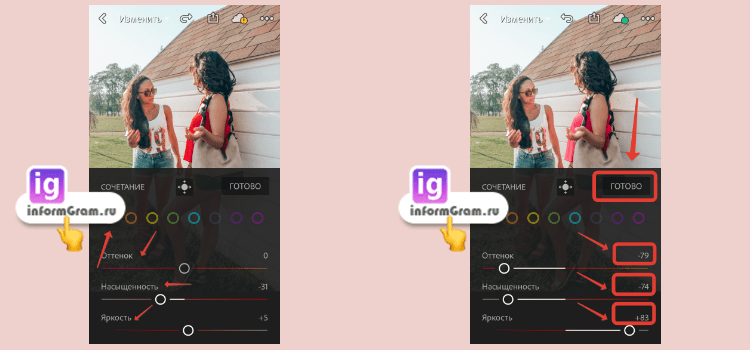
Приложение Afterlight для обработки фото
- Приложение позволит наложить блики и эффект потертой пленки на фотографию.
- Добавьте фото в приложение и нажмите на «пленку»
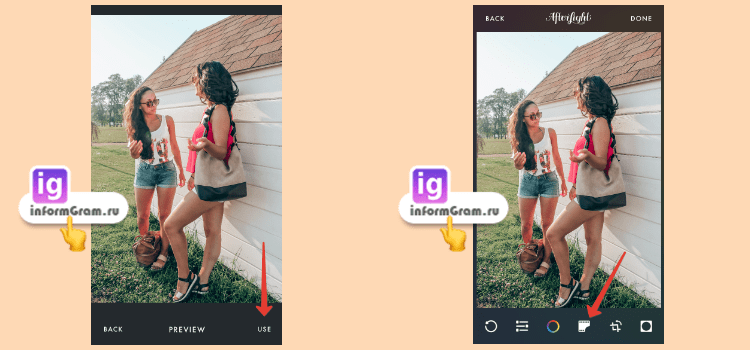
- Выберите блики и подходящий вам блик, например 6. Как на нашем скриншоте ниже.
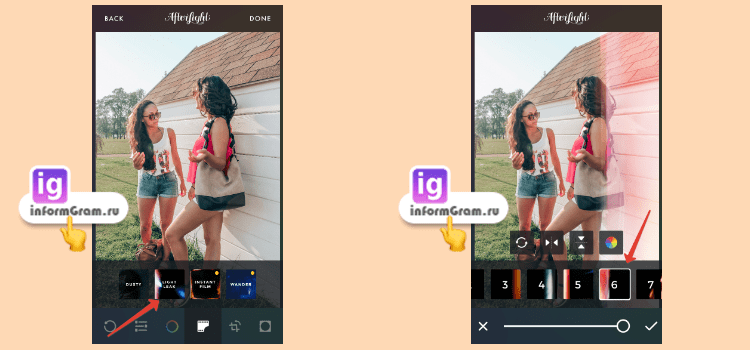
- Можно наложить потертость на фото, нажав на «DUSTY» и выбрав нужный вам вариант, например номер 10.
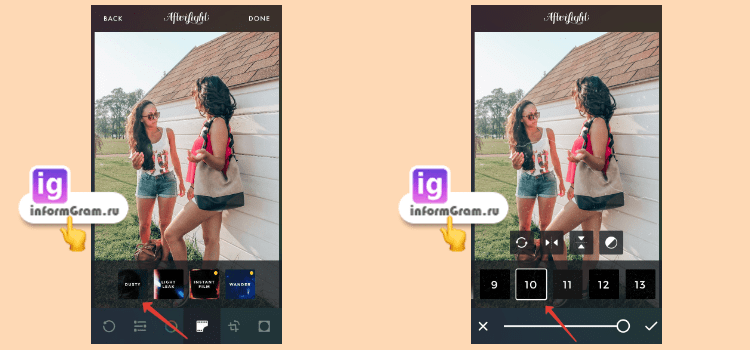
- Хотите стать уникальным и оригинальным? Можно выбрать рамочку, для этого следуйте инструкции.
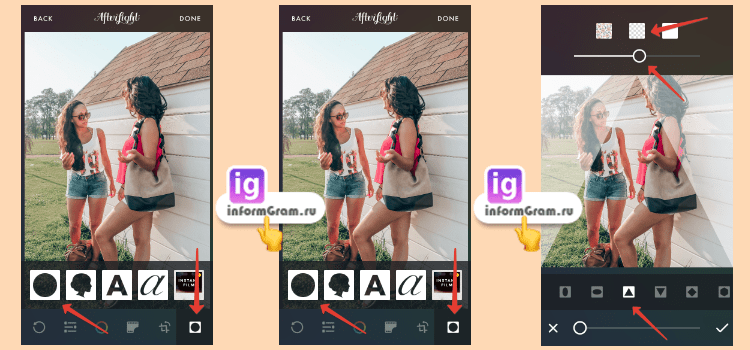
Теперь фото выглядит более привлекательнее, чем оригинал. Можно играть с разными настройками и создавать свой уникальный, стиль.
Приложение InFrame рамки, эффекты, зеркальное отражение, клонирование
- Приложение включает в себя всевозможные рамки и эффекты для фото, например клонирование. Добавьте фото в приложение, нажмите на «рамки».
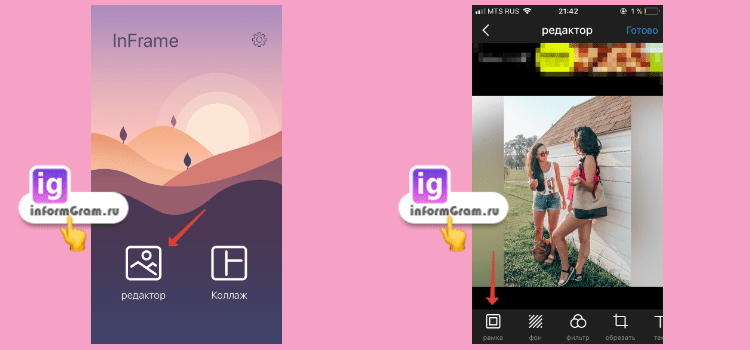
- Выберите нужный эффект и сохраните готовое фото. Форматы и виды обработки, вы можете видеть на скриншоте ниже.
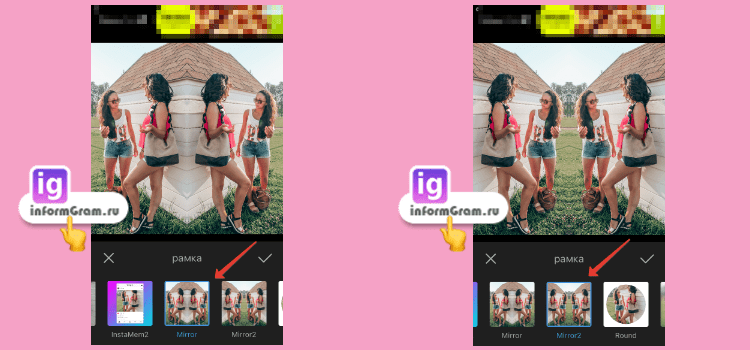
Приложение Quickshot или как изменить небо на фото
- Приложение позволить заменить небо в один клик, следуйте инструкции:
- Добавьте фото в приложение, и замените рисунок неба.
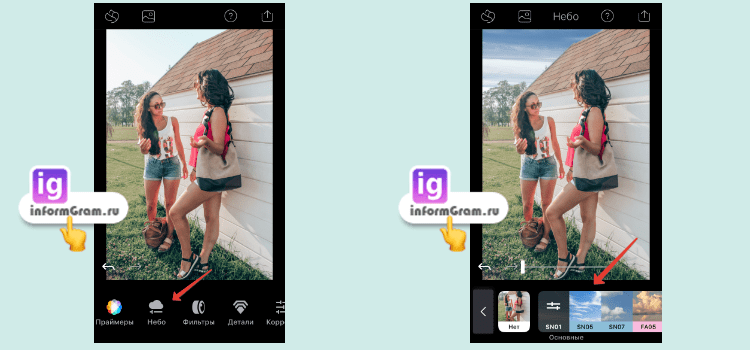
- Далее наложите праймер и сохраните фото.
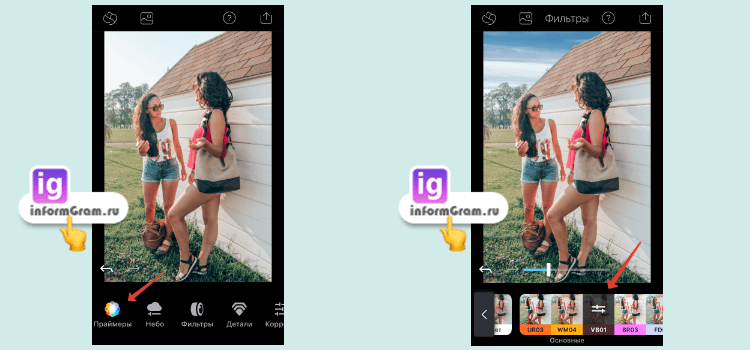
Приложение Ftmimage коррекция и интенсивность
- Видели популярное раздвоение на фото?
- Воспользуйтесь данным приложением и получите оригинальное фото.
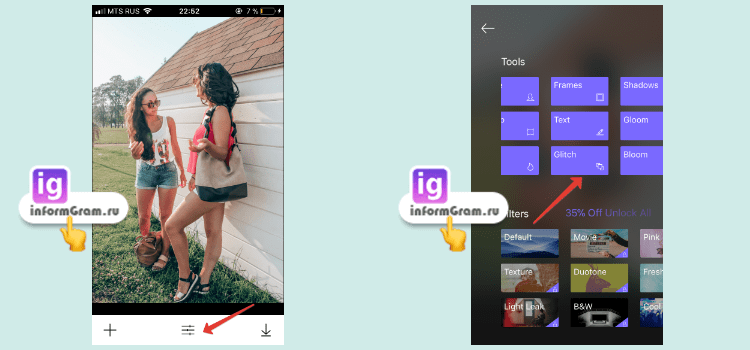
- Выберите функцию «Glitch» и отрегулируйте интенсивность.
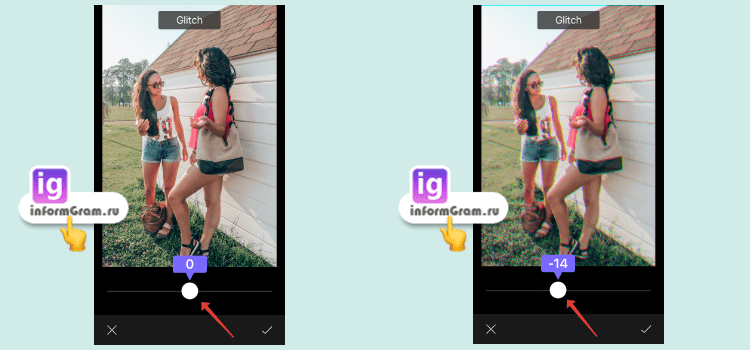
- Сохраните обработанное фото.
Вот мы и разобрали список полезных приложений для обработки фотографий. В ближайшее время мы напишем статью о приложениях для видео-сторис. Будем рады комментариям, возможно вы знаете ещё больше интересных приложений для обработки фото в инстаграм.
informgram.ru
Фильтры фотографий для Instagram
Обработка позволяет улучшить общий вид фотографии. На компьютере для этих целей часто используют Photoshop. А на смартфонах обычно обходятся стандартными редакторами. Например, тем, что встроен в приложение Instagram.
Обработка фотографии
Ретуширование фото для Инстаграмма позволяет получить более привлекательную картинку, которая отправится в профиль пользователя. Обычно для этого обходятся внутренними средствами приложения. Речь, разумеется, идет о фильтрах Инстаграм. Так называются заранее настроенные контрастность, яркость, баланс белого и другие параметры кадра. В результате их применения фотография может стать лучше.
Но есть и альтернативный вариант — существуют различные онлайн-редакторы, которые позволят добиться нужного результата. В статье пойдет речь и о них.
Вариант 1: Применение фильтров в Инстаграме
Для начала разберемся в применении фильтров для Инстаграмма в самом приложении. Откройте его и выберите фотографию для публикации. Снизу вы увидите возможные эффекты для наложения.
И они представлены не в полном объеме. Просвайпайте элементы вправо до самого конца, а затем тапните на «Управление». Тогда откроется их полный список. Ненужные можно скрыть, задействовать те, что не были активными ранее, и изменить порядок.
Тогда откроется их полный список. Ненужные можно скрыть, задействовать те, что не были активными ранее, и изменить порядок.
Для каждого из эффектов можно настроить глубину. Для этого дважды тапните по нужному. Изначально ползунок установлен на максимальное значение, его можно уменьшить. В некоторых фильтрах можно еще задать отдельную рамку. Например, это получится сделать в 
Вариант 2: Использование сторонних фильтров
Можно задействовать Instagram фильтры онлайн для улучшения фотографии. В таком случае не потребуется ее обработка внутри приложения. В Сети имеется множество сервисов, предлагающие подобные функции. Одним из наиболее популярных на данный момент считается http://instagramer.ru/edit.
Для работы на данном сайте необходим Flash-плеер. Обычно он встроен в браузер. Когда приложение загрузится, кликните по кнопке Computer. Теперь откройте изображение на компьютере. Выберите подходящий стиль и нажмите save. Остается только перенести обработанный снимок в телефон, а потом загрузить его. Подробнее об этом читайте в материале «Как добавить фото в Инстаграм» с нашего сайта.
Теперь откройте изображение на компьютере. Выберите подходящий стиль и нажмите save. Остается только перенести обработанный снимок в телефон, а потом загрузить его. Подробнее об этом читайте в материале «Как добавить фото в Инстаграм» с нашего сайта.
Другие статьи
download-instagram.ru
Ищем, включаем и добавляем фильтры в Инстаграм
Автор Лика Торопова На чтение 3 мин. Просмотров 107 Опубликовано Обновлена
В Instagram около 40 различных вариантов цветокоррекции. Отдельное внимание заслуживают те, которые были добавлены в Stories. Есть один способ, как включить все фильтры в Инстаграме и убрать ненужные из списка.
Ищем и включаем фильтры
Создавая публикацию впервые, пользователю предложен базовый набор, состоящий из десяти первых эффектов. Установить сторонние фильтры в Инстаграм не получится, но можно перейти в целый каталог с редактированием.
Где найти стандартные фильтры:
- Авторизоваться в Инстаграме.
- Перейти в раздел: «Создать публикацию».
- Добавить фото из Галереи или создать снимок.


- Нажать: «Далее» — появится меню с добавлением фильтров.
- По выбранной позиции нажать еще раз, чтобы указать прозрачность.
Как найти дополнительные фильтры в Инстаграме:
- При добавлении фотографии перейти в «Фильтры».
- Пролистать список до конца – Управление.


- Указать галочкой те, которые нужны при редактировании.
- Нажать сверху: «Сохранить».


Список можно вернуть в первоначальный вид, если зайти снова в категорию «Управление» и указать десять первых позиций.
Использование фильтров для Историй
В отличие от раздела публикаций, в Сторис нельзя указывать процент прозрачности. Также, редактировать только отдельные элементы снимка невозможно: цветокоррекция применяется на все изображения, включая текст. Коллекция эффектов ограничена, поэтому пользователи чаще используют элементы редактирования из сторонних приложений.
Инструкция, как добавить фильтры в Историю Инстаграма:
- Зайти в раздел: Stories.
- Добавить фотографию или сделать снимок.
- Смахнуть влево, чтобы открыть меню редактирования.


- Пролистать список – выбрать один из вариантов.
- Разместить.
Фильтров для Сторис около десяти, которые находятся поочередно. Чтобы выбрать какой-то один, пользователю достаточно остановить перелистывание. Сброс настроек редактирования происходит по кнопке «Отмена» или при переходе на первый, оригинальный.
Во время создания Истории и добавления эффекта доступны и другие функции: работа со стикерами, надписи, загрузка видео. Фильтр будет установлен на фото и видеозаписи, добавленные в раздел Stories.
Где найти новые фильтры
Каталог регулярно обновляется в разделе «Управление». Чтобы протестировать новые, нужно снова посетить раздел и посмотреть доступные варианты. Пользователь может создать личные дополнительные надстройки, указав определенные настройки для редактирования.
Но применить эти же параметры к другим снимкам не получится – прессет не будет сохранен, как отдельный корректирующий слой.
Если исчезли все фильтры в Инстаграме:
- обновить или переустановить приложение;
- перейти в настройки «Управление» и посмотреть список добавленных эффектов;
- начать редактирование заново.
Такая проблема встречается редко: даже в первой версии социальной сети эффекты для снимков уже были. Добавляя новую фотографию, нужно проверять её размер и разрешение. Снимок может не загрузиться, если он не соответствует требования Инстаграм. Также, проблема почему нет фильтров в Инстаграме связана и с добавлением новых.
Если пользователь не успел обновиться, некоторые из вариантов будут отображены черным квадратом. Нажимая по ним, появится ошибка: «Возникли проблемы при загрузке фотографий. Запрос передан в Инстаграм».


Ко всем эффектам доступно редактирование и изменение настроек, через меню «Инструменты». Чтобы автоматически откорректировать снимок, пользователю нужно сверху нажать по значку в виде «солнца». После – воспользоваться инструкцией, как включить все фильтры в Инстаграме и добавить дополнительный эффект.
storins.ru
Маски для инстаграма. Список аккаунтов с необычными фильтрами.
Маски для инстаграма на лицо – это крутое нововведение, которое позволяет пользователям еще громче заявить о себе. Хотите разнообразить свой инстаграм и самовыражаться на полную мощь? Где же взять крутые фильтры для лица?
Как добавить себе маску
Все маски обычно находятся у определенных аккаунтов, которые их делают. Сами фильтры расположены или в историях того пользователя, или в его актуальных историях (кружочки под ником и инфобоксом в инстаграме). Как же их добавить себе?
Вариант 1
- Подписаться на этот аккаунт с фильтрами.
- Зайти в создание уже своих историй и нажать на смайлик, который находится в самом низу.
- Из предложенных масок выбрать понравившуюся и использовать ее.
Вариант 2
Этот вариант подходит в том случае, если вы у кого-то увидели такую маску и захотели ее себе.
- При просмотре истории должно отражаться название этой маски
- Нажмите на название маски вверху истории.
- Вас сразу же перенаправит на создание собственной истории с этой маской.

Как удалить маску
Удалить фильтр довольно просто. Что нужно делать:
- При создании истории выбрать смайлик, который находится внизу.
- Найти нужную маску из списка и нажать на неё.
- Далее “Удалить”.

Список аккаунтов
Для вас я собрала список аккаунтов в инстаграме, где вы можете найти любой фильтр для лица, который придётся вам по душе. Попробуйте крутые маски, которые смогут оживить ваши посты и истории.
‼ Коллекция постепенно пополняется. Ребята, пожалуйста, если вы нашли аккаунт с крутыми масками для лица и вам не жалко поделиться им, то напишите мне в DM вот сюда @kikimoraki.ru ‼
1. dasha_cher
Милая девушка @dasha_cher делает очень крутые маски. Смотрите, выбирайте, тестируйте! Аккаунт должен понравится девочкам, которые любят всё милое и изящное.
2. johwska
Если любите всякие перламутровые штуки и бензольные кольца, то вам сюда. Замечательный аккаунт @johwska с разнообразными фильтрами. Один из моих самых любимых!
3. arsquad.masks
Если вы искали милые маски в инстаграме, то вот прекрасный аккаунт @arsquad.masks, в котором пока не так много фильтров, но со временем коллекция пополняется.
4. exitsimulation
Необычные маски для лица в инстаграме от уникального человека под ником @exitsimulation. Выбирайте то, что вам понравится, пробуйте это на себе.
5. n.replyanski
Эти маски в инстаграме понравятся всем, кого тянет ко всему инопланетному и странному. Попробуйте! Может именно фильтры в аккаунте @n.replyanski помогут вам обрести себя настоящего или срыть свою теневую сторону.
6. liamo.studio
Много киберпанка и всякой всячины можно найти у @liamo.studio. Может что-то из этого андеграундного списка понравится и вам! Тестируйте.
7. ramenpolanski
Еще один крутые фильтры на лицо в инстаграме, а также фильтры и эффекты можно найти у @ramenpolanski.
8. allanberger
У @allanberger найдётся парочка оригинальных масок для лица специально для вас. Вам останется только выбрать лучшее.
9. michaelnicoll
Необычные неоновые маски для инстаграма можно найти у @michaelnicoll.
10. tokyyto
Что-то суперкрутое и странное можно найти в аккаунте под названием @tokyyto, Фильтров для лица так много, что не хватит дней в году, чтобы попробовать их всех.
11. chrispelk
Смайликов никогда не бывает много! Так пусть их будет еще больше. Найти фильтры для лица в инстаграме можно найти в аккаунте @chrispelk.
12. gk3
Привет из 2000-х передает нам @gk3. Хотите немного ретро? Да вот же оно!
13. filipcustic1
Нужно больше фильтров в инстаграме при создании историй для интеллектуалов! Они есть в аккаунте @filipcustic1.
14. marcwakefieldards
Дыры в голове, ангелы эпохи Возрождения, современные нано-технологии. В аккаунте @marcwakefieldards найдётся всё.
15. wrld.space
Очень милые маски для лица в инстаграме можно найти в аккаунте @wrld.space. Здесь много эмоджи и вкусностей.
16. mate_steinforth
И ещё один странный аккаунт @mate_steinforth с голографическими фильтрами для лица.
17. bdimitrov
Веснушки, обводки, пластиковый глитч, абстракция, цветной фон, маска мышонка и многое другое можно найти в аккаунте @bdimitrov.
18. haidotkel
Если нужно собрать лицо из разных частей, то это можно сделать вот в этом аккаунте @haidotkel.
Коллекция со временем пополняется.
Теперь вы знаете, где найти маски для инстаграма. Заходите на аккаунты, подписывайтесь на ребят, добавляйте себе фильтры для лица и выражайте себя так, как чувствуете это именно вы.
Спасибо за ваше потраченное время
kikimoraki.ru
Как добавить новые фильтры для сторис в инстаграм?
Инстаграм продолжает удивлять своих пользователей сюрпризами. Так, в 2019 году разработчики обещали показать сообществу еще один интересный способ привлечения и удержания подписчиков, связанный с фильтрами для сторис. В этом посте о том, как добавить в свой аккаунт новые фильтры для сторис и то, как это помогает продвигать аккаунты разработчиков или спонсоров этих фильтров.
Как добавить новые фильтры для сторис в инстаграм?Замечали ли вы фильтр для сторис, где вокруг головы вертятся бриллианты разных размеров? Или, может быть видели еще какой-то необычный фильтр, которого в вашем аккаунте нет? Если вы думаете, что они появятся с новыми обновлениями, то вы ошибаетесь. Да, количество новых, общедоступных фильтров, постоянно растет. Но, это только общедоступные фильтры. Помимо них в инстаграм появились личные фильтры, созданные для конкретных пользователей. Ниже напишу, как добавить новые фильтры для сторис в инстаграм. Но прежде, пару слов о том, почему и откуда берутся эти фильтры.
Фейсбук всерьез занялся разработками в области дополненной реальности и видимо хочет популяризовать эту технологию, при помощи Facebook, Instagram и Messenger. Конечно, процесс создания фильтров требует знаний или желания обучаться этому. Если у вас оно есть, то посетите сайт сервиса Spark AR Studio, в котором разрабатываются все фильтры и объекты дополненной реальности для Фейсбук. Там же на сайте есть обучающие материалы.
Команда инстаграм придумала классный способ, привлечения в аккаунт новых подписчиков. Теперь, разработчик или спонсор, может создать фильтр для своего аккаунта, который будет доступен только ему и всем тем, кто будет на него подписан. При отписке, фильтр, очевидно, теряется. То есть, вы можете создать набор классных фильтров, привязать их к своему аккаунту и привлекать массы подписчиков, которые хотят ими пользоваться.
Если у аккаунта есть свой личный фильтр, который вы можете получить при подписке на него, то при открытии этого аккаунта, снизу появится уведомление — “Попробовать эффект”. Нажав на уведомление, вы можете воспользоваться этим фильтром один раз. Но если вы не подпишитесь на аккаунт-источник, то вам придется каждый раз искать этот аккаунт, чтобы снова воспользоваться этим фильтром.

Ниже буду писать, на кого нужно подписаться, чтобы получить тот или иной фильтр.
Певица Rihanna (@badgalriri) и её бриллианты

Одними из первых, новые фильтры появились у Рианы и Кайли Дженнер. Но из обоих, фильтр первой больше привлекает внимание и является более интересным. Если вы подпишетесь на Риану, то сможете вести свои эфиры с нимбом из бриллиантов, вращающихся у вашей головы, как на фото ниже.
Модель Kylie Jenner (@kyliejenner) и её фильтр для подбора помады


Кайли Дженнер занимается продажей собственной брендовой косметики. И, для своих подписчиков, она разработала тематический фильтр, который поможет подобрать цвет помады, под ваш имидж. Пример работы фильтра ниже.
Разработчик фильтров для сторис (@dasha_cher)
А вот пример не гламурной поп-дивы и не знаменитости, а разработчика фильтров. Подписавшись на её аккаунт, вы получите сразу целый набор масок для сторис в инстаграм.





Вайнер Lele Pons (@lelepons) и её фильтр дискотека



Фильтр этой девушки идет со звуковым сопровождением. Фильтр погрузит вас на танцпол дискотеки.
Певица Ariana Grande (@arianagrande) и её гламурный фильтр

Смотрели клипы Арианы Грандэ? Так вот, её фильтр сделает вас похожим на неё.
Группа Little Mix (@littlemix) и их фильтр с рамки с подписями


Две рамки, одна из которых идет с подписями и сердечками от девушек из группы.
Если вам известны аккаунты, которые раздают хорошие фильтры для сторис инстаграм, напишите пожалуйста их в комментариях.
Поделиться статьей: Тимур Махмудов Редактор сайта SocialnieSety.Ru, копирайтер, SMM-специалист

socialniesety.ru
В Instagram появились селфи-фильтры и обратная запись видео
Разработчики добавили в приложение восемь селфи-фильтров, среди которых есть уши зайца и коалы, разноцветный венок и хрустальная корона. Чтобы их опробовать, достаточно запустить в Instagram камеру и нажать на иконку в правом нижнем углу экрана.


Фильтры работают при использовании передней и задней камер. Их можно накладывать не только на фотографии, но и на видео, а также на зацикленные ролики в формате Boomerang. Такие публикации можно отправлять через прямые сообщения и добавлять в «Истории».
В Instagram появились и другие творческие инструменты. Рядом с кнопками Boomerang и «Свободные руки» появилась функция «Обратная запись». С её помощью можно записать видео, которое воспроизводится в обратном порядке. Нововведение, к примеру, позволяет увидеть, как подброшенный в воздух предмет плавно возвращается к вам в руки.


Стикеры теперь выступают и в качестве хештегов. Нажмите на иконку стикера в правом верхнем углу экрана, выберите атрибут и добавьте его в историю. Люди, которые будут смотреть публикацию, смогут нажать на стикер, чтобы найти похожие истории. То же касается и обычных текстовых хештегов.
Ещё в инструментах для рисования появился ластик. Вы можете стирать то, что нарисовали, и выделять отдельные элементы фото, оставляя всё остальное закрашенным.


Нововведения появились в версии Instagram 10.21, которая станет доступна всем пользователям iOS и Android в ближайшее время.

Цена: Бесплатно

Цена: Бесплатно
lifehacker.ru
Секреты блоггеров: как использовать фильтры для фотографий в Instagram |
Если вы хотите отредактировать фотографию перед тем, как опубликовать ее в Instagram, вот совет: не используйте Instagram-фильтры.
Huffington Post спросил шесть известных Instagram-пользователей об их редакторские предпочтения.
И первое, что сказал каждый из них, – это то, что Instagram-фильтры очень устаревшие.
Чтобы усовершенствовать свои фото, они используют другие программы.
Каждый пользователь показал три разные версии одной фотографий: ее оригинал, отредактированную с использованием фильтров из страшных снов блогеров и по их вкусу.
Томми Лей
“Как правило, я вообще склонен избегать чрезмерно выраженных, контрастных и слишком прикрашаючих фильтров.
Это касается широкого круга программ, что часто используют для редактирования фотографий – от Afterlight к VSCO“, – рассказывает Лей.
Ниже – две версии одной фотографии. Слева – оригинальный, справа – отредактированная таким образом, которого Лей избегает:
  |
| Слева – оригинальный, справа – отредактированная таким образом, которого избегает Лей |
Как говорит Лей, он отдает предпочтение фильтрам, которые улучшают, а не отвлекают.
VSCO X – версию программы VSCO, которая открывает эксклюзивные фильтры, Лэй называет Святым Граалем для редактирования фотографий.
Самая любимая серия фильтров Лея – AL. Эти фильтры помогают оптимально осветить фотографию, даже если на них восторженно мало света или если фото сделаны в помещении, где естественное освещение трудно найти.
Для создания более смелых фотографий, Томми использует Adobe Photoshop, где можно изменить фон.
Это – фотография Лея, отредактированная на его вкус в комплексе с прилагаемым звездным небом:
  |
| Это – фотография Лея, отредактированная на его вкус в комплексе с прилагаемым звездным небом |
Стэффи Деграф
В противовес предыдущему блогеру Instagram, Стэффи никогда не использует VSCO, ведь считает, что фильтры в нем слишком контрастные и недонасичені.
Вместо этого приложения она пользуется Afterlight.
Ниже – оригинальная (слева) и отредактирована таким образом, как Стэффи не любит (справа), фотография:
  |
| Оригинальная (слева) и отредактирована таким образом, как Стэффи не любит (справа) |
Любимый фильтр Стэффи – Cascade в Afterlight.
Также она использует выборочный инструмент в Snapseed и делает свою фотографию теплее с помощью опции в Instagram.
Это – отфильтрованная и отредактированная фотография на вкус Стэффи:
  |
| Это – отфильтрованная и отредактированная фотография на вкус Стэффи |
Бьянка Валле
Больше всего в соцсетях Бьнку раздражает, когда пользователи используют Facetune. Она убеждена, что таким образом люди обманывают сами себя.
“Используя Facetune, вы можете создать вмятину в своей самооценке. Кто бы хотел сделать это с собой? Я – никогда. Будьте настоящими, дорогие! “– призывает Бьянка.
Ниже – оригинальное фото (слева) и фото, отредактированное с помощью Facetune (справа):
  |
| Оригинальное фото (слева) и фото, отредактированное с помощью Facetune (справа) |
Бьянка отдает предпочтение фильтрам в VSCO и особенно – А6.
Это – отредактированная на вкус Бьянки фотография:
  |
| Это – отредактированная на вкус Бьянки фотография |
Тесс и Сара Бенон
Сестры Тесс и Сара Бенон не часто используют фильтры с высоким насыщением, очень холодные или такие, которые изменяют оригинальный цвет фотографии, например, C4, L11, Q3, Q2, L5 в VSCO и большинство фильтров в Instagram.
По мнению сестер, они забирают настоящий цвет фотографии.
Слева – оригинальная фотография, справа – отредактированная с помощью L11 в VSCO:
  |
| Слева – оригинальная фотография, справа – отредактированная с помощью L11 в VSCO |
Самая любимая серия фильтров сестер – все С и Е в VSCO. Они чистые, сохраняют истинные цвета и делают фотографию теплой.
Это – отредактированная на их вкус фотография:
  |
| Это – отредактированная на их вкус фотография |
Линдси Луи
Линдси не использует фильтры, которые чрезмерно насыщают фотографию и улучшают ее цвет, в частности серию Г или SE3 y VSCO с высокой интенсивностью.
Цель Линдси – сохранить естественный образ фотографий.
Слева – неотредактированная фотография, справа – отредактированная таким образом, Линдси не нравится:
  |
| Слева – неотредактированная фотография, справа – отредактированная таким образом, Линдси не нравится |
Линдси отдает предпочтение фильтрам, которые тонко усиливают нейтральные тона темы ее аккаунту: черный, белый, коричневый, голубой и зеленый.
Самая любимая серия фильтров Линдси – все А в VSCO. Также она использует М5, когда нужно добавить тепла.
Также Линдси пользуется Snapseed, где меняет конкретные области на фотографии.
Кроме того, она редактирует фото в Lightroom.
Ниже – отредактирована на ее вкус фотография:
  |
| Отредактирована на ее вкус фотография |
Аманда Уэлдон
Как правило, свои фотографии Аманда делает на камеру, не на телефон. И редактирует их в Adobe Lightroom.
“После того, как я импортировала фотографии в Adobe Lightroom, я применяю предварительный фильтр. Мой любимый пакет VSCO в Lightroom – VSCO Film 02. С него я обычно использую фильтр Kodak Portra 400 VC“, – рассказывает Аманда.
Она не любит фильтры, которые замыливают ее фото, делают их более темными и пыльными.
Слева – оригинальное фото, справа – отредактированная так, как Аманде не по вкусу:
  |
| Слева – оригинальное фото, справа – отредактированная так, как Аманде не до вкуса |
“После применения фильтра я вижу, над чем нужно работать. Используя базовый фильтр, я убеждена, что мои фотографии имеют общие черты между собой.
Однако каждая отличается, поэтому их нужно редактировать, чтобы подчеркнуть лучшие качества“, – говорит Аманда.
Вот фотография, отредактированная так, как нравится Аманде – с наложением фильтра Kodak Portra 400 VC и с использованием других настроек:
  |
| Вот фотография, отредактированная так, как нравится Аманде |
webnewsite.ru




